Cosa puoi automatizzare in WordPress?
Pubblicato: 2023-09-20L'automazione è una di quelle parole che tutti sembrano amare. Se puoi automatizzare qualcosa sul tuo sito web WordPress, spesso la mossa intelligente è farlo. Tuttavia, WordPress include a malapena opzioni di automazione pronte all'uso. È qui che entrano in gioco i plugin di automazione, motivo per cui volevamo condividere la nostra recensione di AutomatorWP.
AutomatorWP ti consente di connettere insieme quasi tutti gli elementi di WordPress. Ciò include i processi principali di WordPress, i plugin e gli strumenti di terze parti. Il risultato è l'automazione dei processi tra di loro. Può includere quasi tutte le combinazioni che puoi immaginare, a seconda della versione del plugin che utilizzi. Le automazioni funzionano sulla base di un'azione trigger. Quindi qualcosa che avviene in un'app attiva un'azione corrispondente che avrà luogo in un'altra app.
Recensione AutomatorWP: un'introduzione al plugin
AutomatorWP è un plugin che ti consente di automatizzare i processi in WordPress utilizzando "trigger" e "azioni". Un trigger può essere quasi tutto ciò che accade sul tuo sito web (e può coinvolgere plug-in), che porta alle azioni che puoi impostare.
Il plugin non viene fornito con alcuna automazione preimpostata. Invece, ti consente di costruirli utilizzando un semplice editor. Puoi scegliere trigger e azioni dalle opzioni fornite da AutomatorWP e utilizzarli per creare le automazioni che desideri.
AutomatorWP è incredibilmente flessibile in quanto offre diverse opzioni di automazione per ciascuna delle sue integrazioni. Ad esempio, puoi utilizzare il plugin per automatizzare l'invio di un'e-mail personalizzata quando un utente si registra (utilizzando Mailchimp o Brevo). Puoi configurare le notifiche per quando qualcuno pubblica o aggiorna un post e molto altro.
La tua esperienza con AutomatorWP può variare a seconda dei plugin che utilizzi e dei componenti aggiuntivi a cui hai accesso. È compatibile con numerosi plugin e piattaforme di terze parti. Se sei il tipo di persona che utilizza molti strumenti durante la gestione del tuo sito, è probabile che ci siano diverse attività umili che puoi automatizzare.
️ Caratteristiche principali
- Crea automazioni con trigger e azioni configurabili
- Si integra con decine di plugin e piattaforme di terze parti
- Utilizza un builder drag-and-drop per creare automazioni
- Conserva un registro delle automazioni per scopi di risoluzione dei problemi
- Componenti aggiuntivi disponibili per ulteriori integrazioni, azioni e trigger
Integrazioni chiave
- Campagna attiva
- ActiveMember360
- Annunci avanzati
- Campi personalizzati avanzati
- Blockli
- AffiliatoWP
- Tavolo gonfiabile
- Amelia
- Supporto fantastico
- bbPremere
- BuddyPress
- Forme della Caldera
- Modulo di contatto 7
- Divi
- Scarica Gestore
- Affiliazione facile
- Download digitali facili
- Elementor
- Manager di eventi
- Forme formidabili
- Formatore
- GamiPress
- Dare
- Calendario di Google
- Fogli Google
- Forme di gravità
- HappyForms
- HubSpot
- IFTTT
- Motore a reazione
- Jetpack CRM
- LearnDash
- ImparaPress
- LifterLMS
- Mailchimp
- MailerLite
- MailPoet
- Fare
- MemberPress
- Forme Ninja
- Nozione
- Abbonamenti a pagamento Pro
- Giocatore Presto
- Omaggi semplici
- SliceWP
- Il Calendario degli Eventi
- Prospera apprendista
- Prospera il generatore di quiz
- Twilio
- Membro Ultimo
- Vimeo
- Membro della lista dei desideri
- WooCommerce
- WPLMS
- Gestore utenti WP
- WP Pagamento semplice
- WPForms
- Youtube
- Zapier
- Ingrandisci
Come funzionano le automazioni in AutomatorWP
Automatizzare le attività che coinvolgono più plugin e/o strumenti di terze parti può sembrare intimidatorio. Ecco perché abbiamo voluto concentrare parte della nostra recensione di AutomatorWP su come funziona questo processo e se è facile da usare o meno.
Nel complesso, impostare le automazioni in AutomatorWP è relativamente semplice. Quando crei una nuova automazione, il plug-in ti chiederà quali utenti dovrebbe influenzare.
Puoi scegliere un solo gruppo utenti per ciascuna automazione e questa impostazione non può essere modificata in seguito. Questi gruppi includono utenti che hanno effettuato l'accesso, visitatori che non hanno effettuato l'accesso (o "anonimi") e categorie di utenti (come tutti gli account con un ruolo specifico). In alternativa, puoi impostare automazioni che vengano eseguite su tutti i post o su un sottoinsieme specifico:
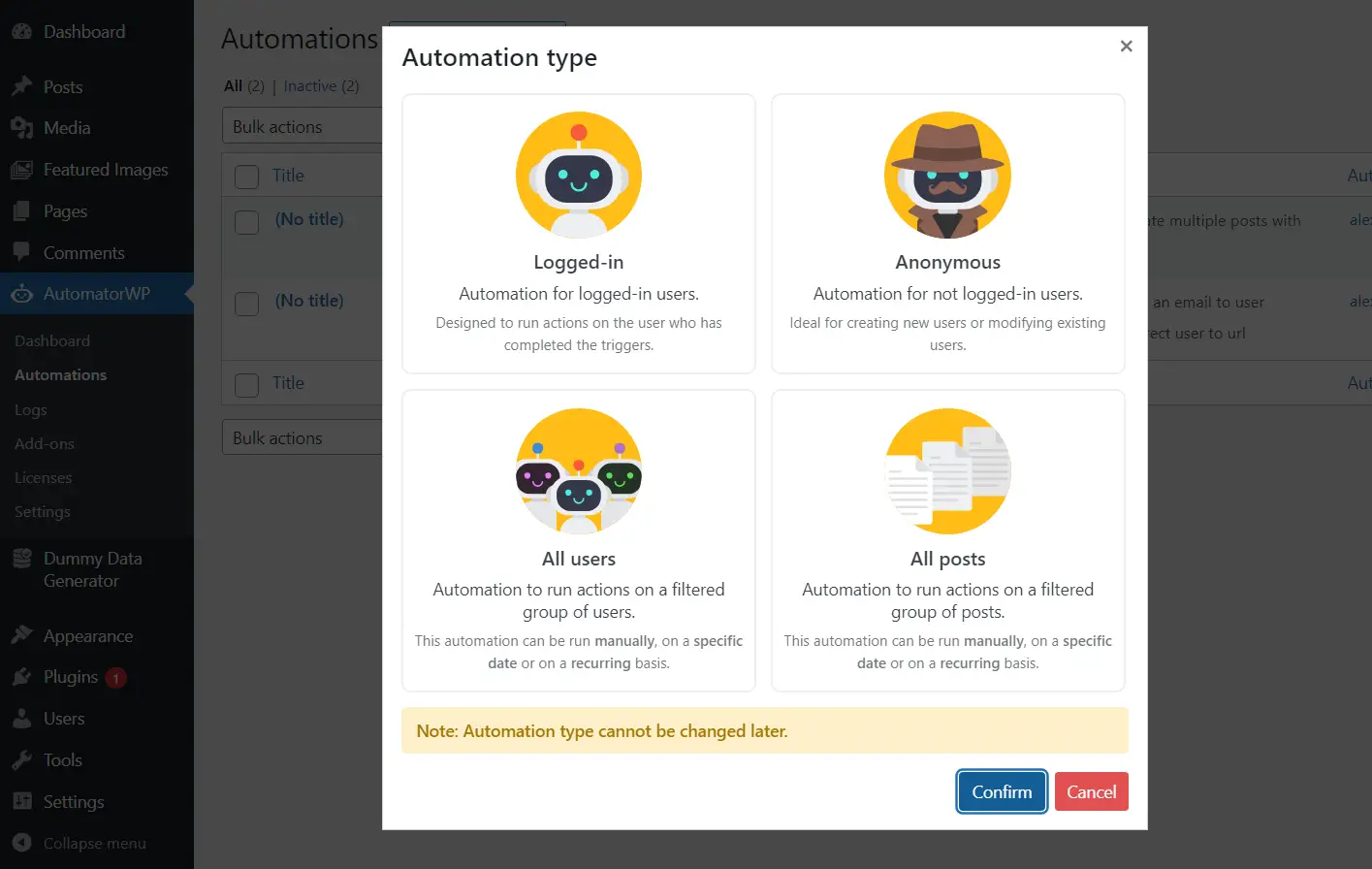
Il tipo di automazione che sceglierai dipenderà da ciò che vuoi fare. Ad esempio, se desideri creare un'automazione che distribuisca coupon agli utenti che effettuano un acquisto, probabilmente vorrai che funzioni solo per gli utenti registrati (ti mostreremo come farlo tra poco).
Dopo aver scelto un tipo di automazione, puoi configurarne i trigger e le azioni. Ogni automazione può avere uno o più trigger e azioni. Tuttavia, se aggiungi più attivatori, tieni presente che devono verificarsi tutti affinché si verifichino le azioni:
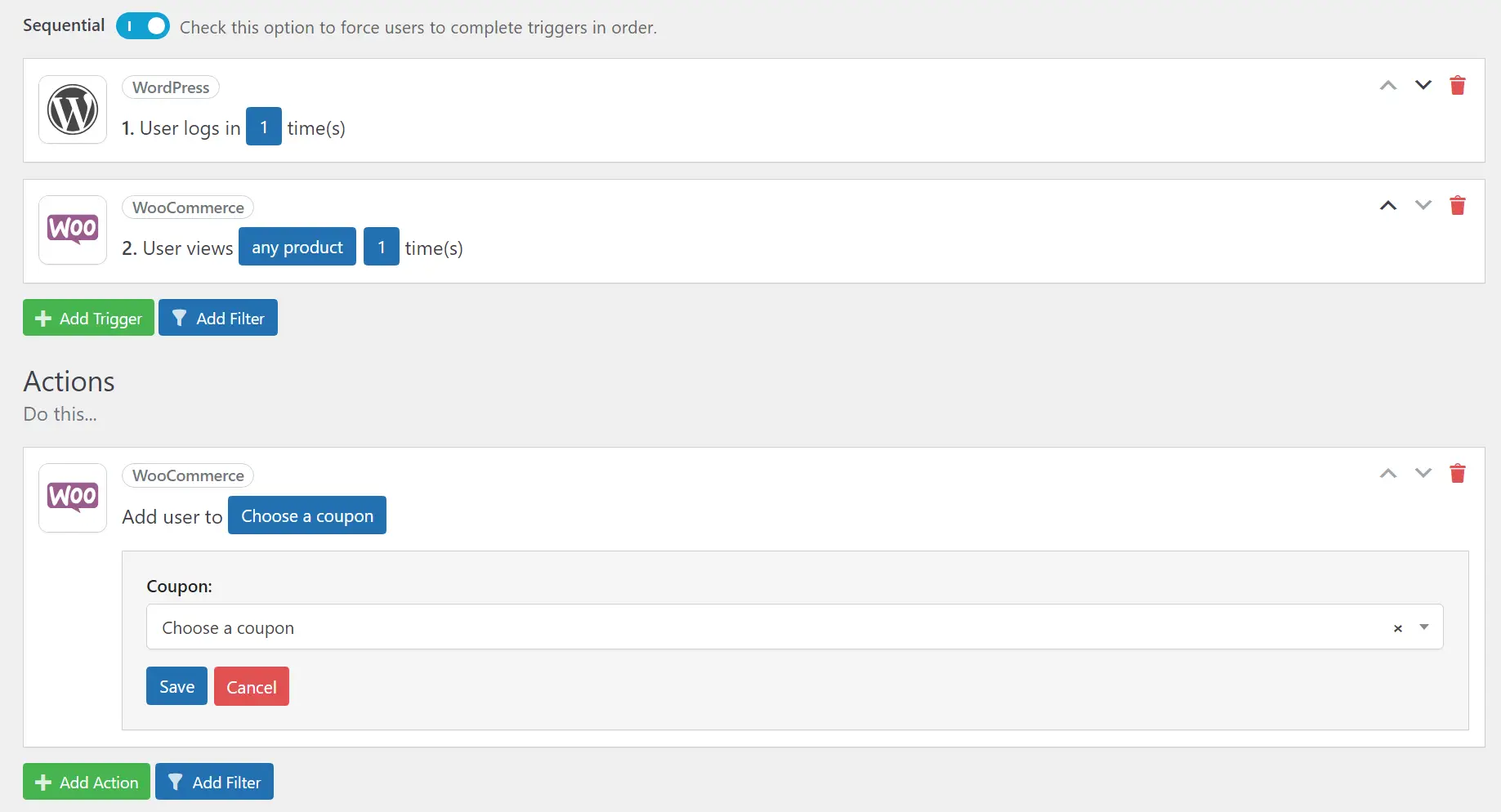
Se attivi l'opzione Sequenziale , affinché le azioni funzionino, i trigger dovranno verificarsi in un ordine specifico. Ciò ti consente di creare alcune automazioni che possono essere eseguite solo in circostanze molto specifiche.
Una volta che sei soddisfatto del modo in cui è impostata l'automazione, puoi premere il pulsante Salva e attiva . Tuttavia, se presti attenzione al widget Salva modifiche , noterai che include più impostazioni di configurazione. Qui puoi impostare quante volte l'automazione deve essere eseguita per utente e se deve essere eseguita solo un determinato numero di volte in totale:
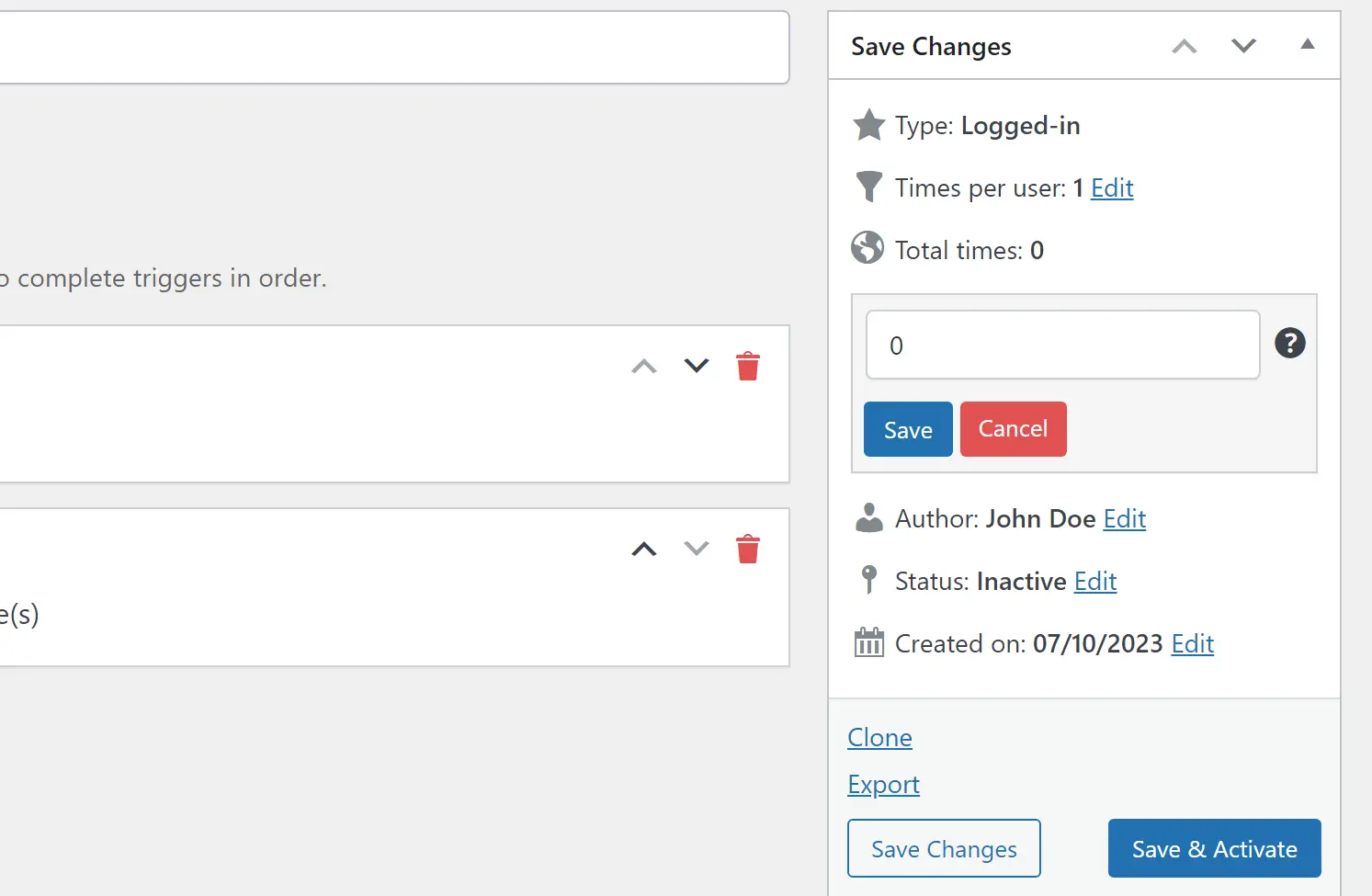
Dopo aver salvato una nuova automazione, puoi verificarne lo stato nella scheda AutomatorWP → Automazioni . Lì vedrai un elenco di tutte le automazioni che hai impostato e una breve panoramica di come funzionano.
Cosa puoi automatizzare utilizzando AutomatorWP? Esempi
Ora che sai come funzionano le automazioni per questo plugin, è tempo di guardare alcuni esempi in azione. Per questa parte della nostra recensione di AutomatorWP, volevamo mostrare un paio di casi d'uso e parlare della nostra esperienza nella loro configurazione.
- Invia e-mail e reindirizza gli utenti
- Invia agli acquirenti un codice coupon
1. Invia e-mail e reindirizza gli utenti
Per cominciare, vediamo come se la cava AutomatorWP con le automazioni di base che non coinvolgono plugin o strumenti di terze parti. La versione gratuita del plugin ti consente di utilizzare gli “eventi” di WordPress (cose che accadono sul tuo sito) come trigger o azioni.
Il trigger qui è un evento WordPress, quindi scegliamo l'opzione WordPress quando lo aggiungiamo. Puoi modificare l'impostazione del trigger in qualsiasi momento e sperimentare diverse opzioni, quindi ti invitiamo a farlo per abituarti al plug-in:
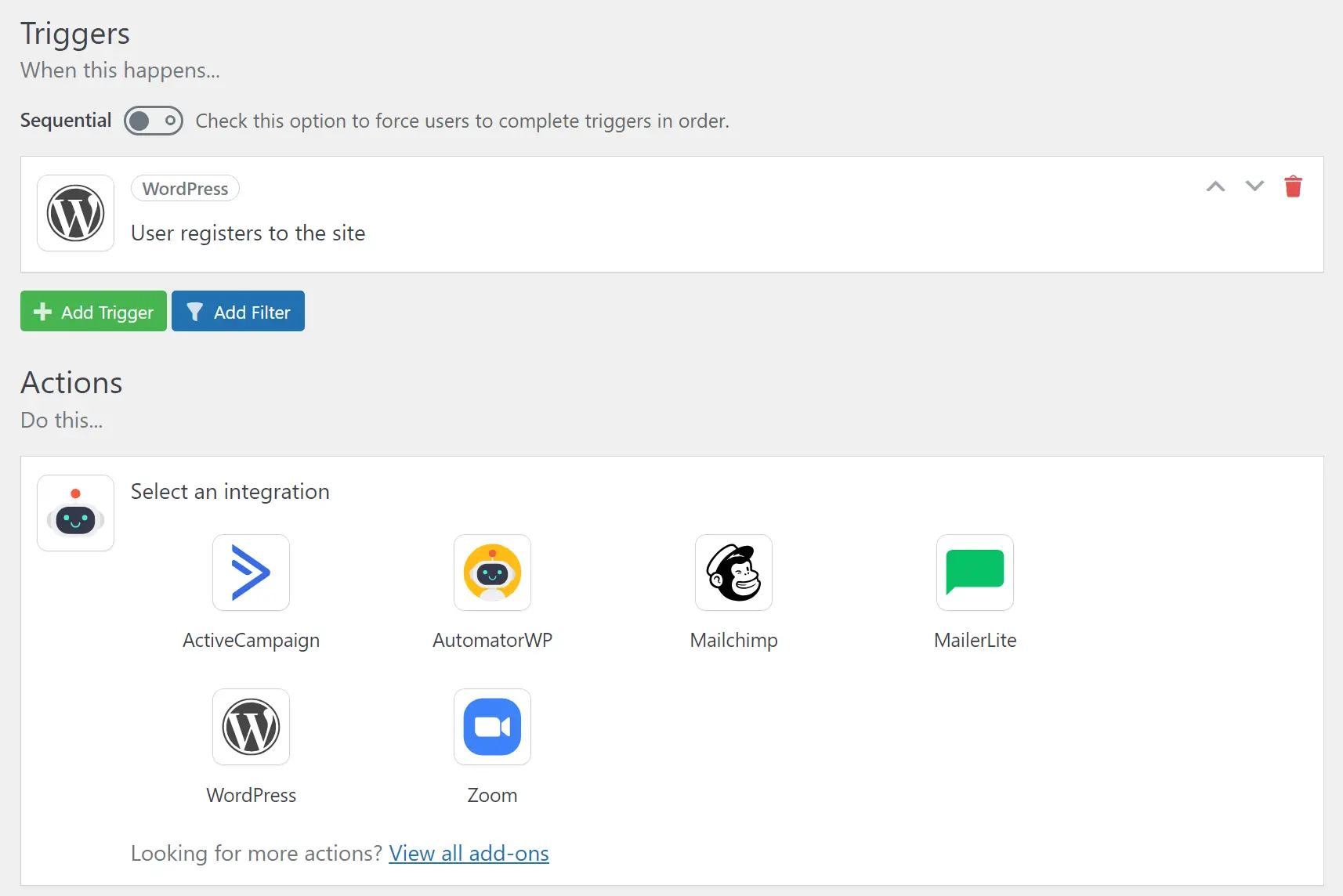
I trigger e le azioni visualizzati varieranno a seconda dei plug-in e dei componenti aggiuntivi installati. Ad esempio, se gestisci un sito WooCommerce, l'integrazione WooCommerce apparirà nel menu Seleziona un'integrazione .
Un avvertimento è che può essere fastidioso vedere un'integrazione apparire nel menu solo per vedere che richiede un componente aggiuntivo per funzionare. I componenti aggiuntivi e le licenze per AutomatorWP sono relativamente costosi, di cui parleremo tra poco.
Per il nostro primo test di automazione, volevamo utilizzare un software per inviare un'e-mail e reindirizzare gli utenti dopo la registrazione. Questo può essere incredibilmente utile come modo per indirizzare gli utenti a una pagina di benvenuto o a qualsiasi informazione che potrebbe essere rilevante per loro:
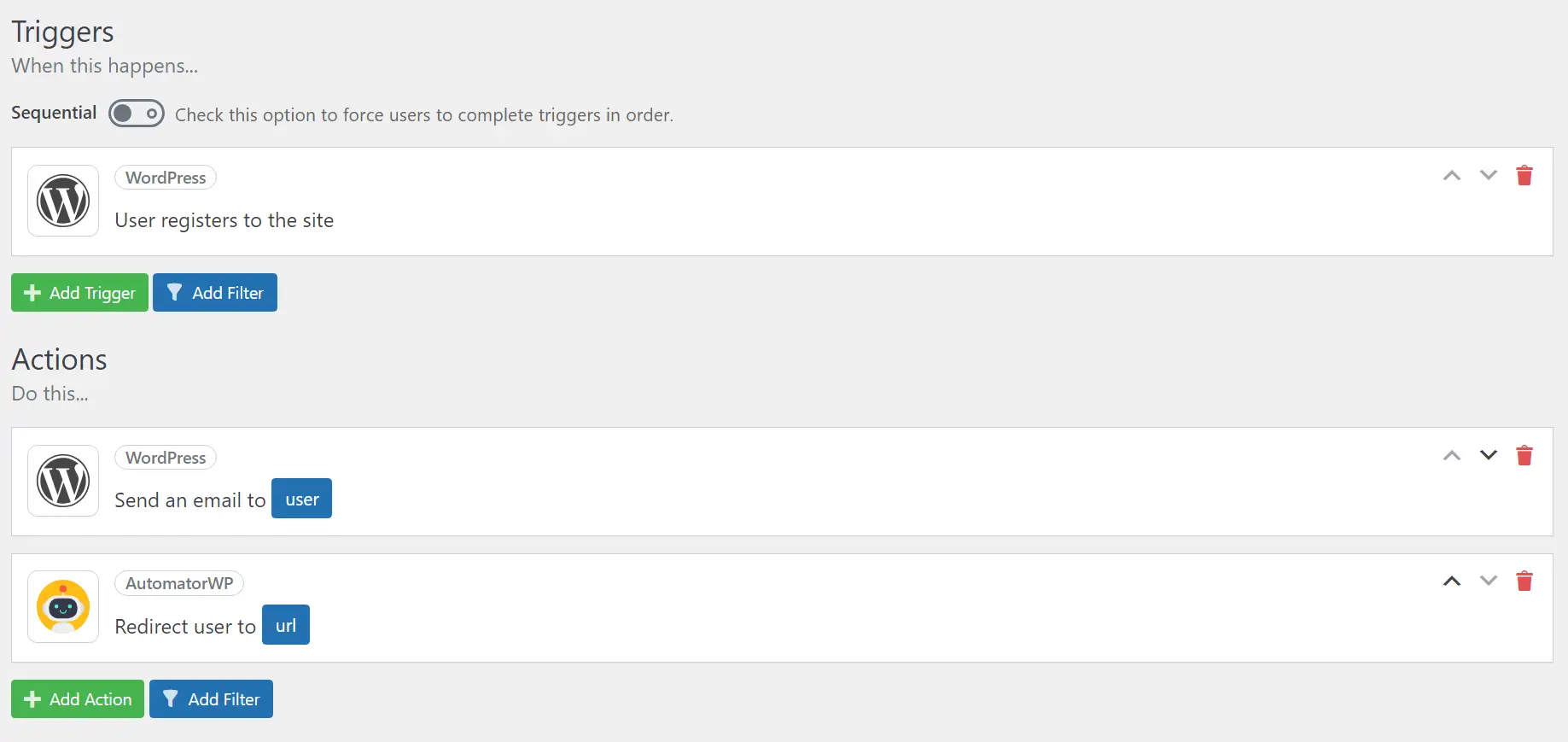
Tutte le azioni in AutomatorWP sono completamente configurabili. Facendo clic sui pulsanti blu che vedi all'interno di ciascuna azione potrai modificarne le impostazioni. Nel caso dell'azione Invia un'e-mail all'utente , puoi scrivere il contenuto dell'e-mail stessa, il tutto senza uscire dalla pagina di creazione dell'automazione.
 2. Invia agli acquirenti un codice coupon ️
2. Invia agli acquirenti un codice coupon ️Una delle integrazioni più utili offerte da AutomatorWP ha a che fare con WooCommerce. La versione gratuita del plugin ti consente di scegliere tra una varietà di trigger e azioni WooCommerce. Ad esempio, puoi utilizzare AutomatorWP per offrire agli utenti uno sconto sul loro prossimo acquisto se acquistano un prodotto specifico.
Configurare l’automazione è stato più semplice di quanto sembri. Tutto quello che dovevamo fare era scegliere un trigger WooCommerce e utilizzare il trigger L'utente acquista un prodotto , quindi scegliere a quale prodotto si applica:
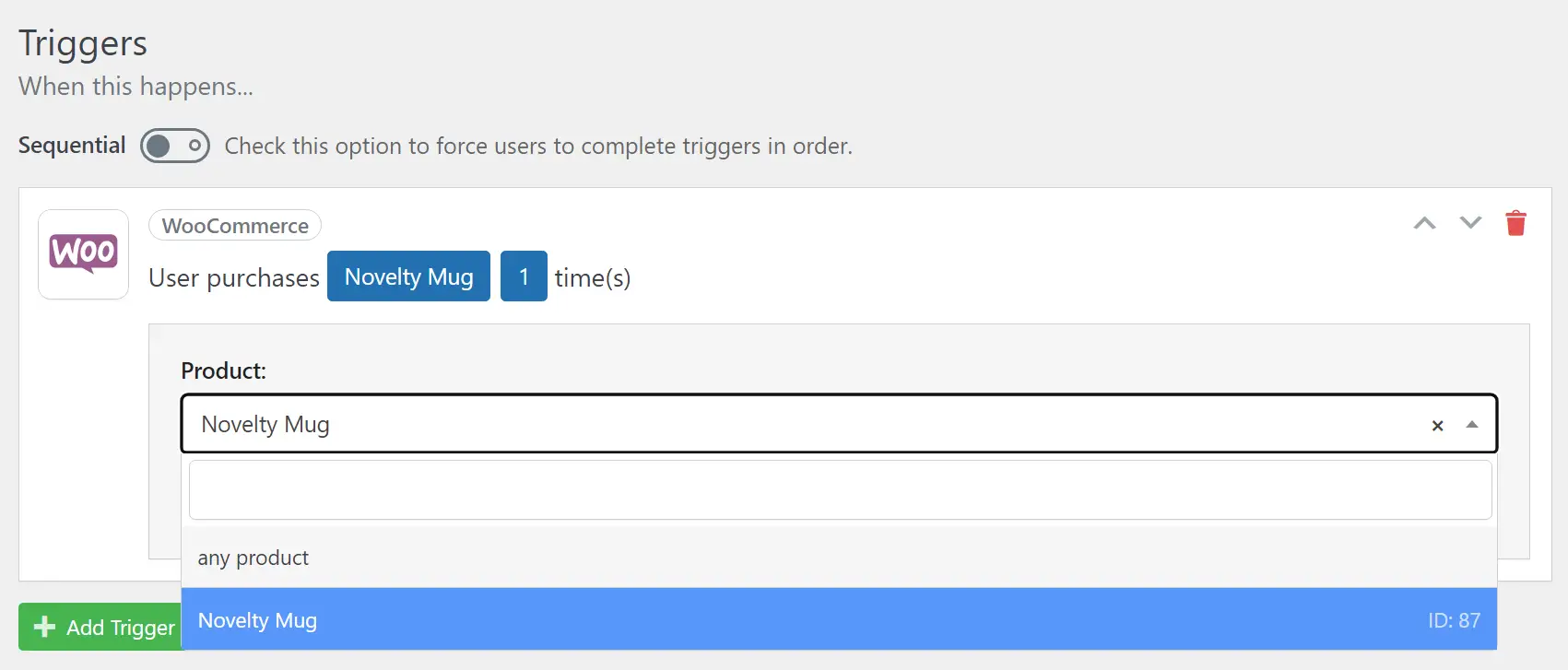
Per l'azione, abbiamo selezionato l'opzione WooCommerce Aggiungi utente a un coupon e abbiamo scelto uno dei nostri coupon. Il modo in cui funziona questa automazione è che lo sconto verrà applicato automaticamente:
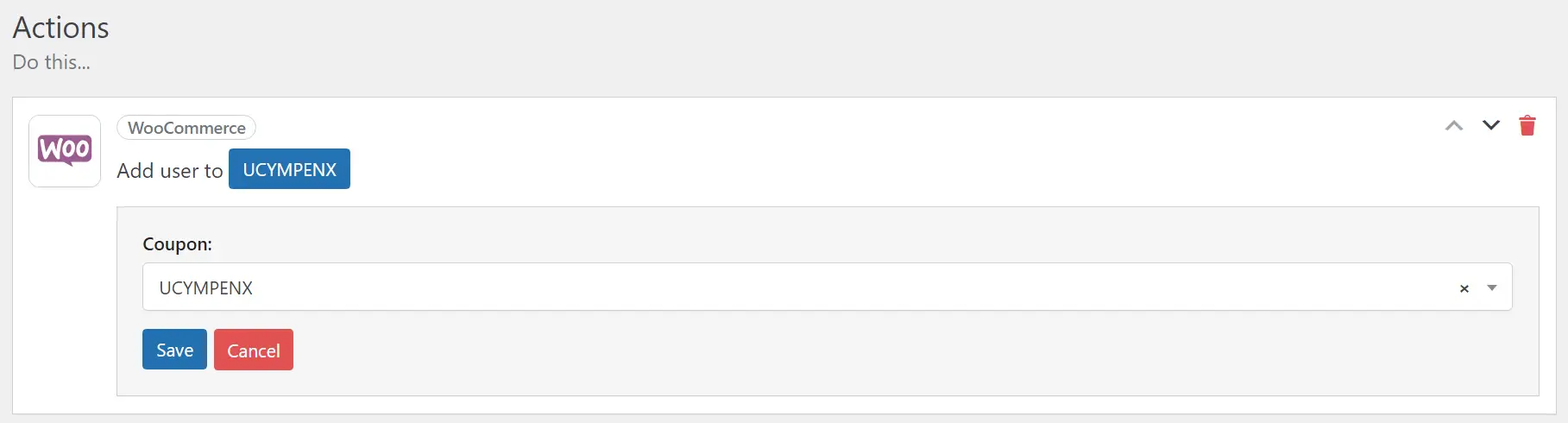
Per evitare confusione, abbiamo aggiunto una seconda azione che invia un'e-mail all'utente spiegando che riceverà uno sconto sul prossimo acquisto e il motivo. Ecco come appare l'automazione finale:
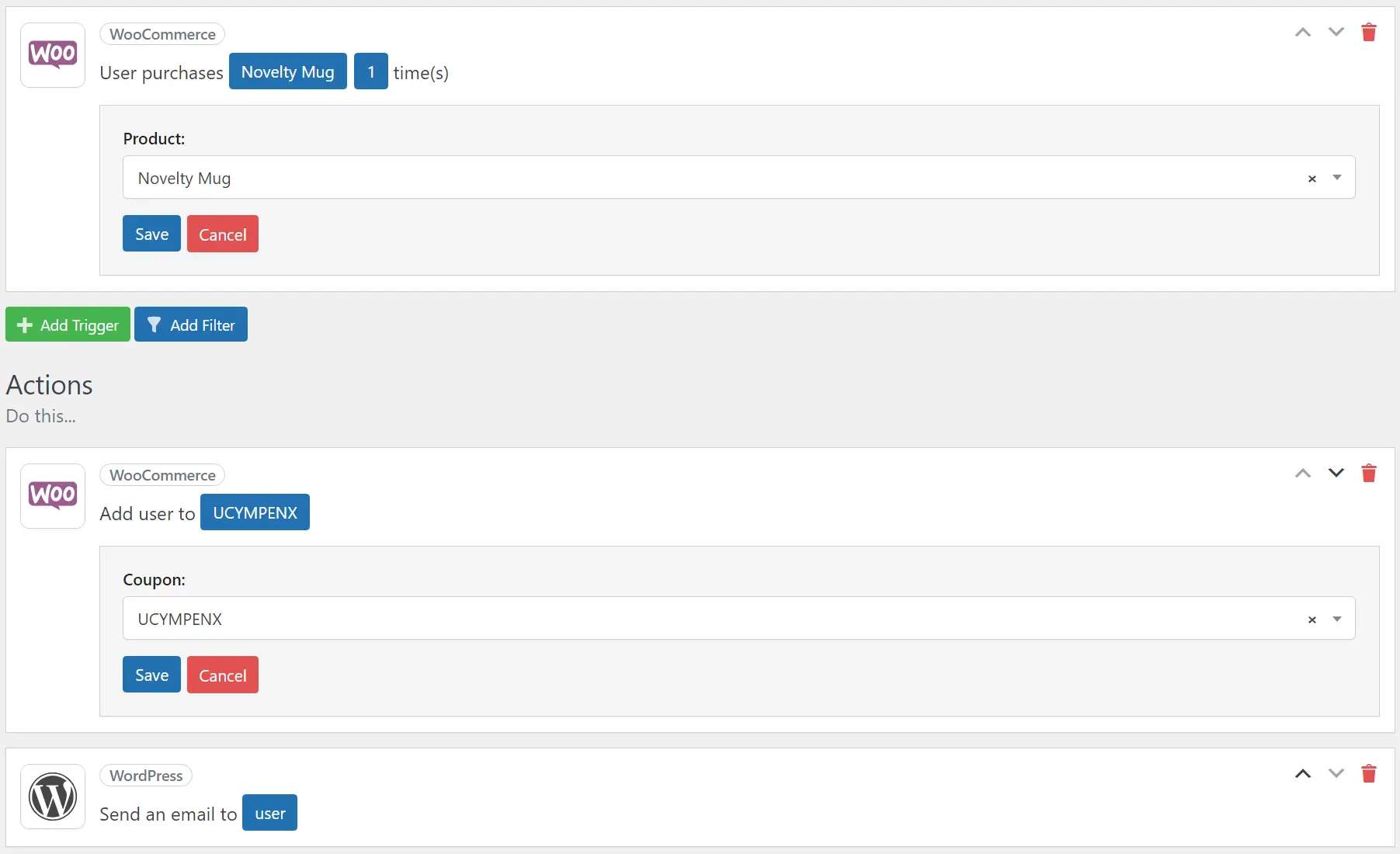
Nel complesso, il processo è stato straordinariamente semplice. L'unico problema, secondo la nostra esperienza, sta nel capire quali automazioni sono disponibili a seconda della versione del plugin che utilizzi.
Recensione AutomatorWP: gratuito vs premium
AutomatorWP è disponibile sia in versione gratuita che premium. La versione gratuita del plugin ti dà accesso a una gamma limitata di trigger e azioni. Puoi vederli quando crei una nuova automazione o se controlli l'elenco dei trigger e delle azioni disponibili del plugin.
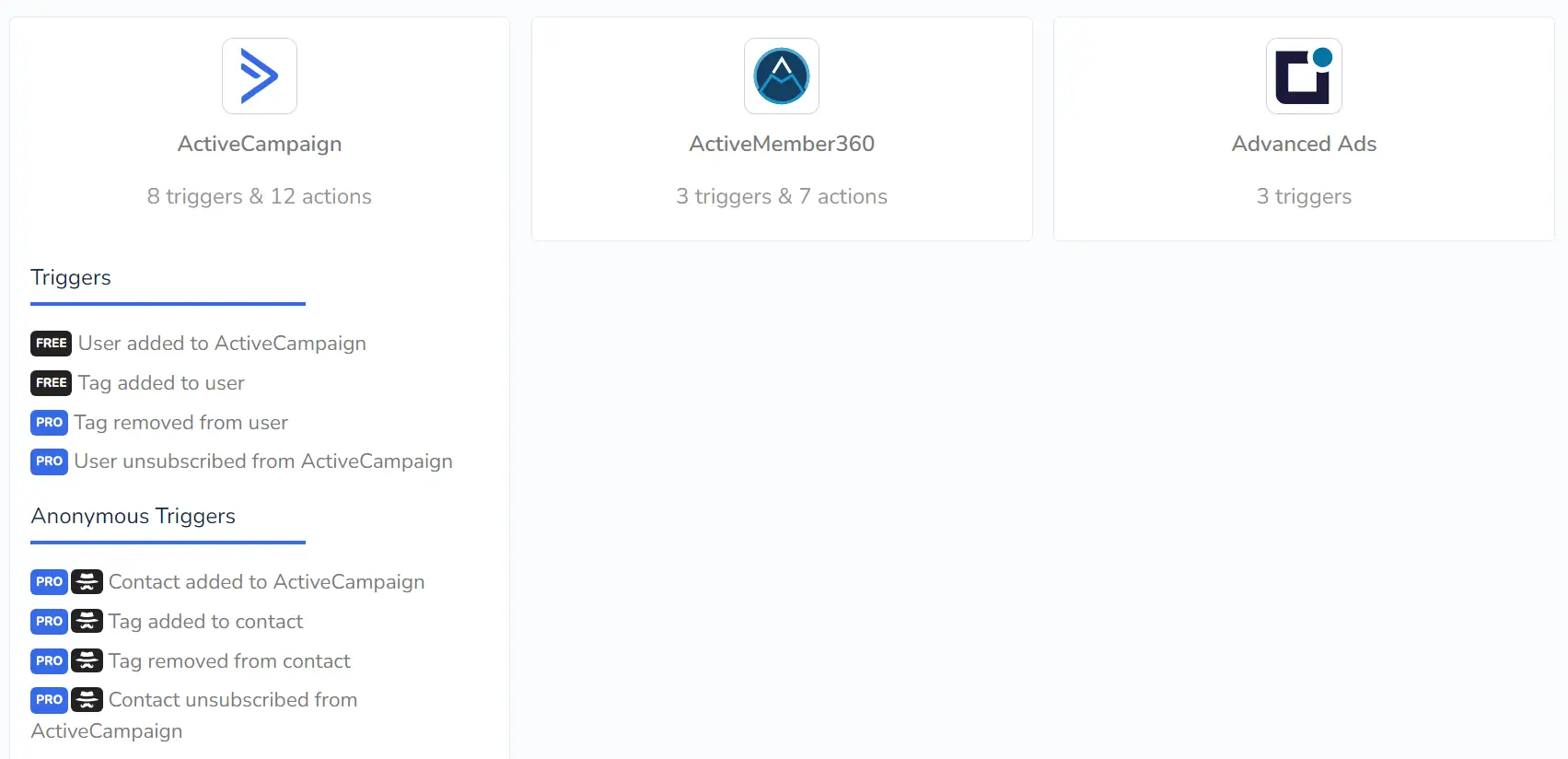
La versione gratuita del plugin funziona benissimo se le automazioni di cui hai bisogno sono disponibili in quella versione. Tuttavia, molti trigger e azioni utili sono limitati alla versione premium del plugin e ai suoi componenti aggiuntivi.
Il plugin offre una libreria di centinaia di componenti aggiuntivi, ognuno dei quali può essere acquistato separatamente. I componenti aggiuntivi hanno un prezzo iniziale di $ 29 per una licenza annuale. In alternativa, puoi pagare un “pass di accesso”, che è ciò che AutomatorWP chiama le sue licenze. Le licenze annuali che danno accesso a tutti i componenti aggiuntivi, i trigger e le azioni partono da $ 149 all'anno.
Per quanto riguarda le licenze dei plugin, sono relativamente costose. A causa del suo prezzo, possiamo consigliare la versione premium di AutomatorWP solo se devi creare più automazioni che non sono disponibili nella versione gratuita del plugin.
In alternativa, puoi provare Zapier o alcune delle sue alternative. Fondamentalmente, questi strumenti funzionano in modo molto simile ad AutomatorWP, ma non sono così integrati con il tuo sito Web WordPress e potrebbero quindi non offrire alcune delle automazioni o dei trigger più specifici di WordPress.
Recensione AutomatorWP: conclusione
A quanto pare, puoi automatizzare praticamente qualsiasi cosa in WordPress con il plugin giusto. AutomatorWP semplifica la creazione di automazioni semplici o complesse all'interno del tuo sito Web e si integra con un vasto elenco di plug-in e strumenti di terze parti.
Mentre lavoravamo alla nostra recensione di AutomatorWP, abbiamo trovato il plugin straordinariamente facile da usare. Ti consente di impostare automazioni complesse piuttosto facilmente. Tuttavia, lo svantaggio principale di strumenti come questo è il loro prezzo. Sembra che l'intero segmento degli strumenti di automazione di WordPress abbia prezzi molto simili, ma i prezzi non sono esattamente bassi.
Puoi comunque utilizzare la versione gratuita di AutomatorWP, ma alcuni strumenti, trigger, azioni e automazioni non sono disponibili, il che ti costringerà a eseguire l'aggiornamento. Tuttavia, per il giusto tipo di utente, AutomatorWP può rappresentare un fantastico miglioramento per i tuoi flussi di lavoro quotidiani con il tuo blog WordPress.
Hai qualche domanda sulla nostra recensione di AutomatorWP? Parliamo di loro nella sezione commenti qui sotto!
Guida gratuita
4 passaggi essenziali per accelerare
Il tuo sito web WordPress
Segui i semplici passaggi della nostra mini serie in 4 parti
e riduci i tempi di caricamento del 50-80%.
Professionisti
Le automazioni sono facili da configurare e personalizzare
Utilizza un builder drag-and-drop per configurare le automazioni
Offre molte integrazioni con plugin e piattaforme di terze parti
Contro
È relativamente costoso rispetto a un plug-in WordPress nel complesso
Alcune integrazioni sono difficili da configurare, a seconda della piattaforma di terze parti che desideri utilizzare
